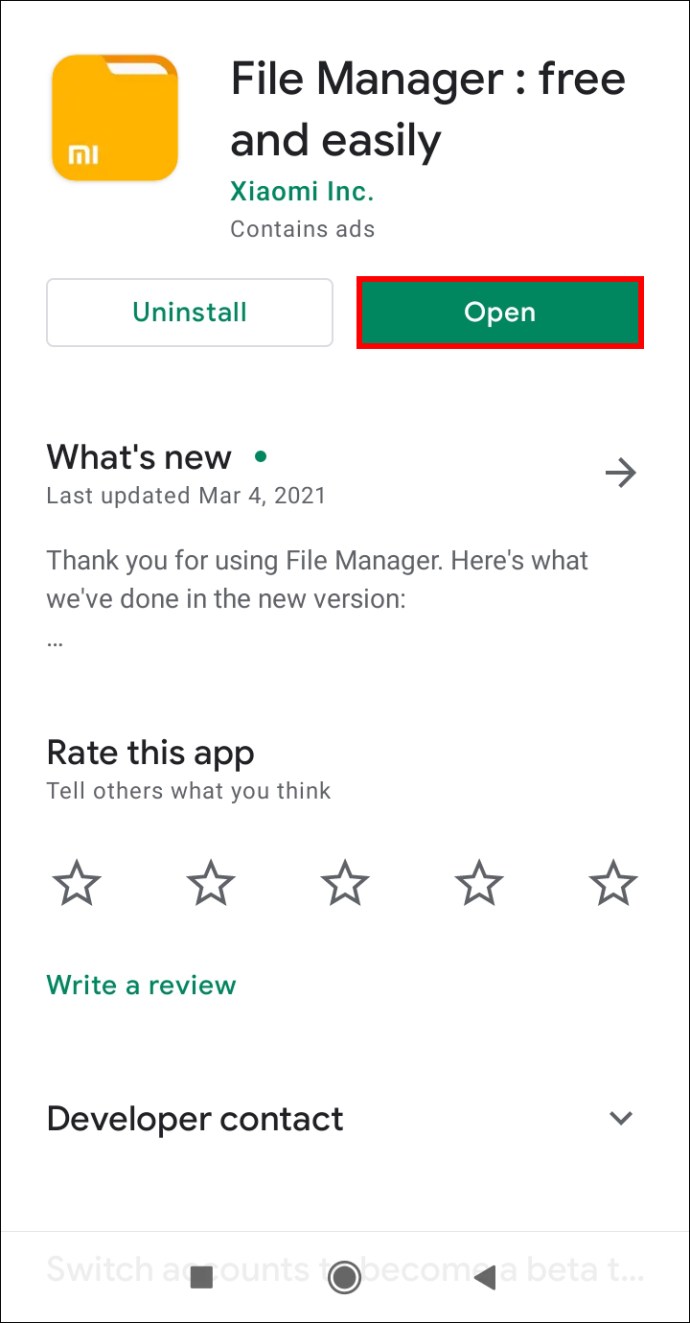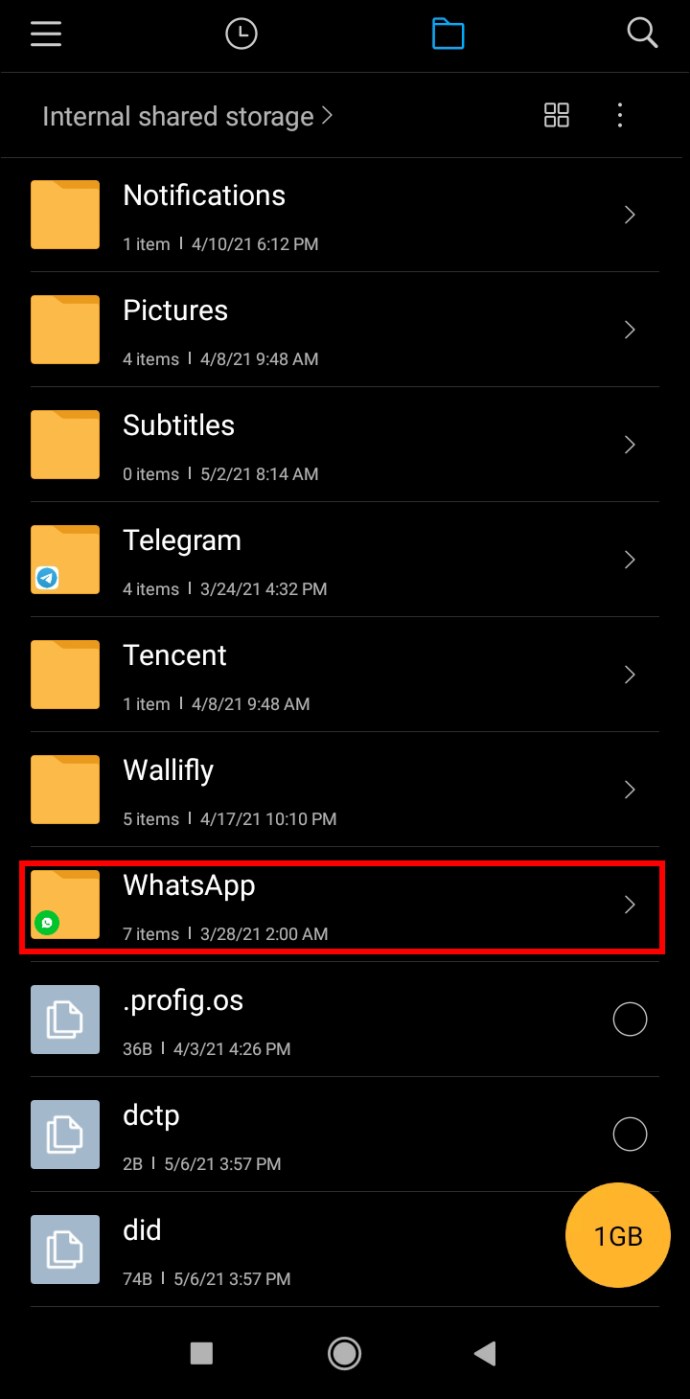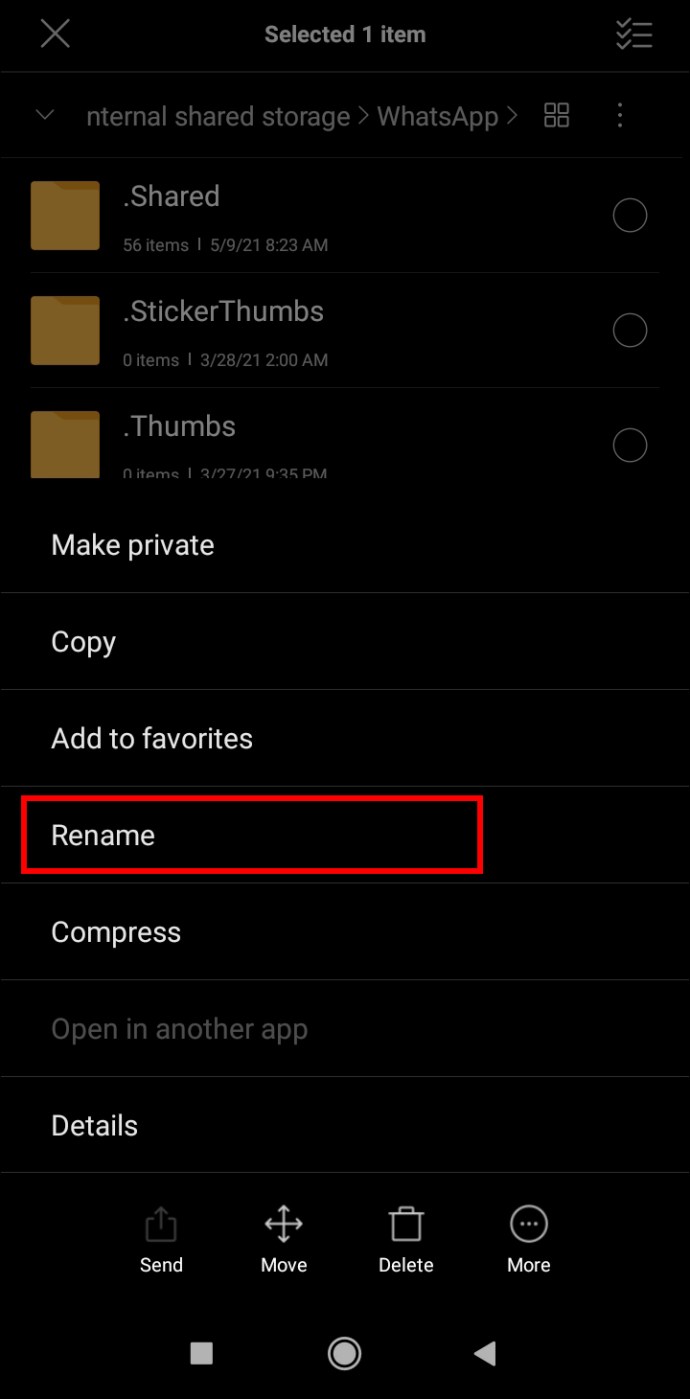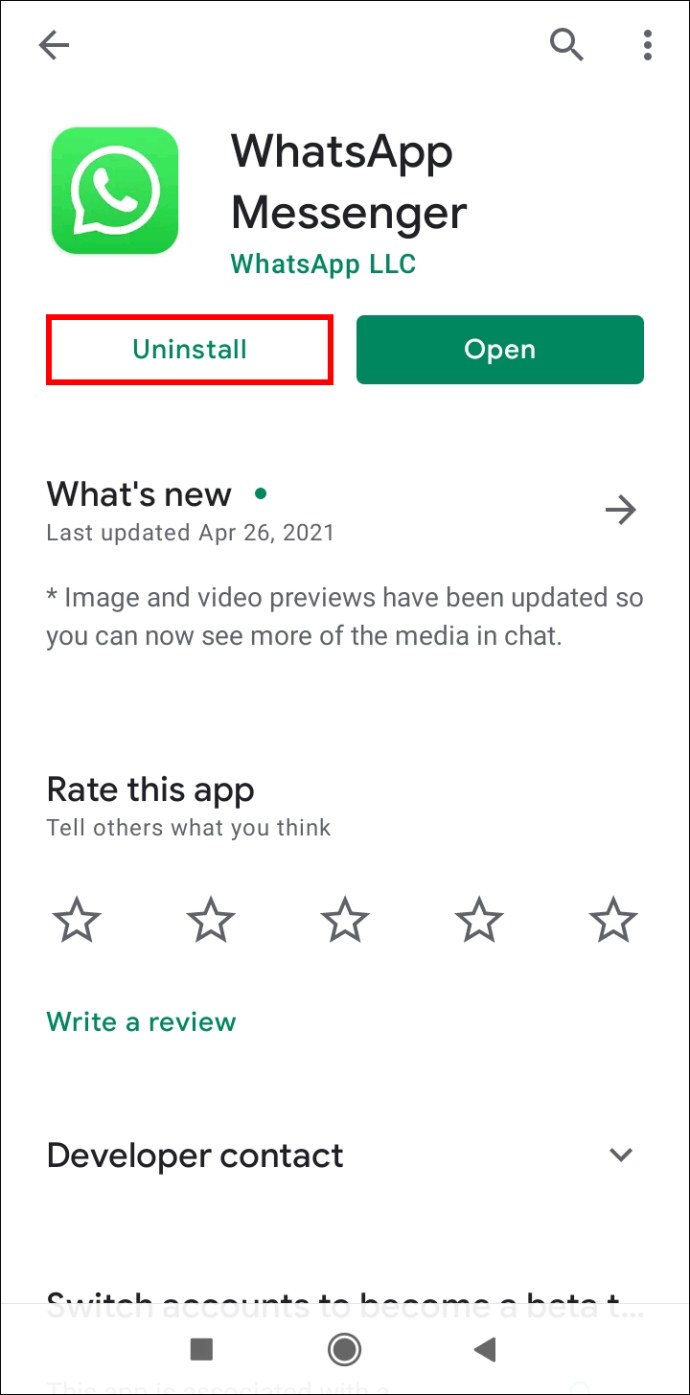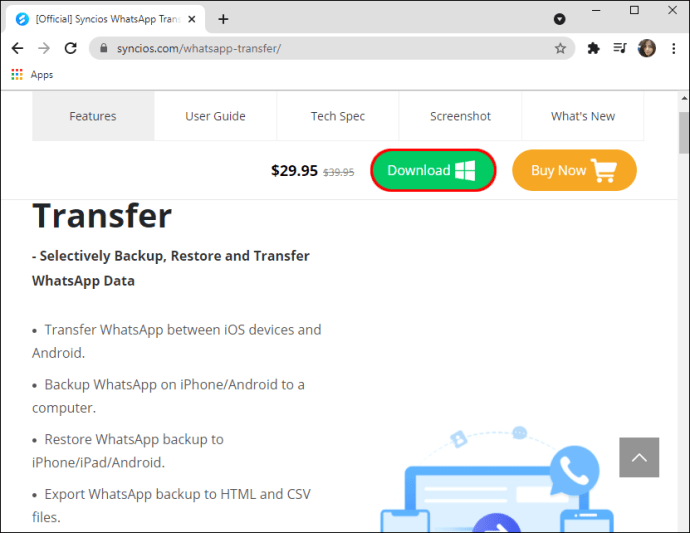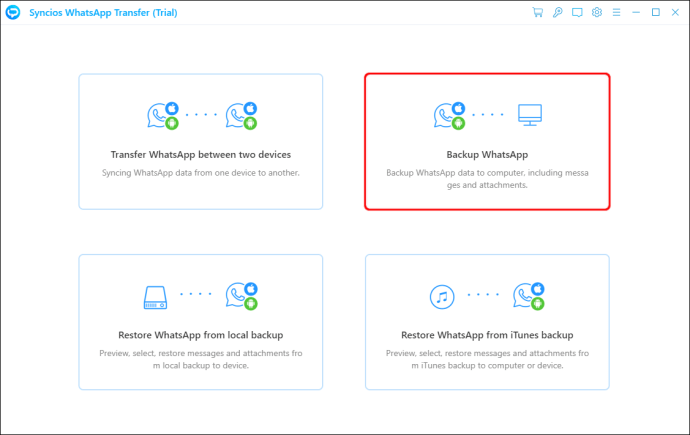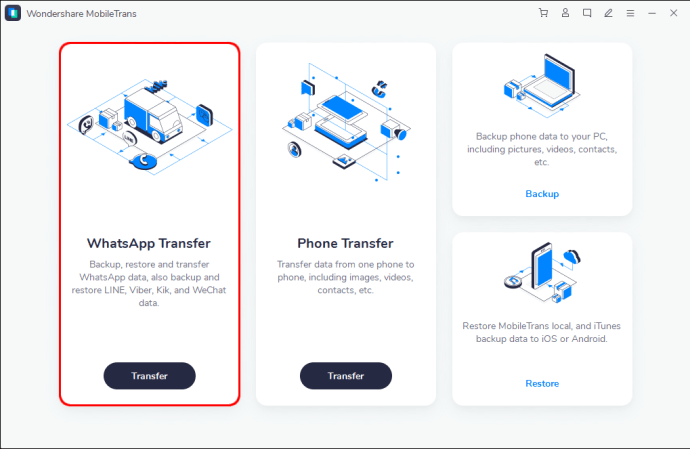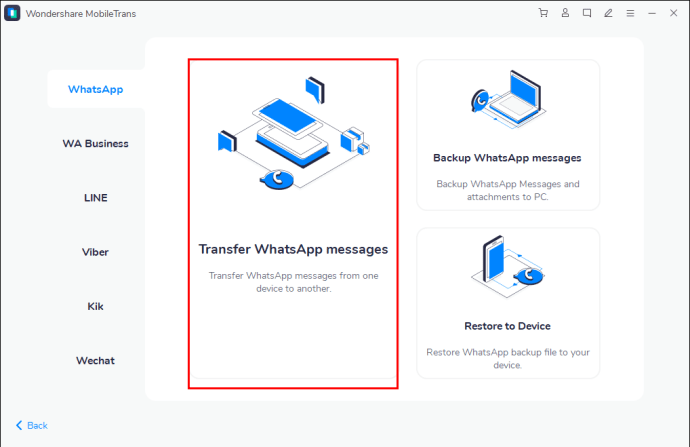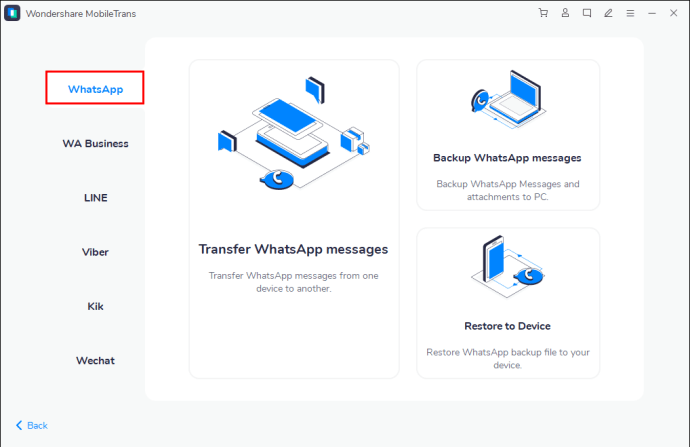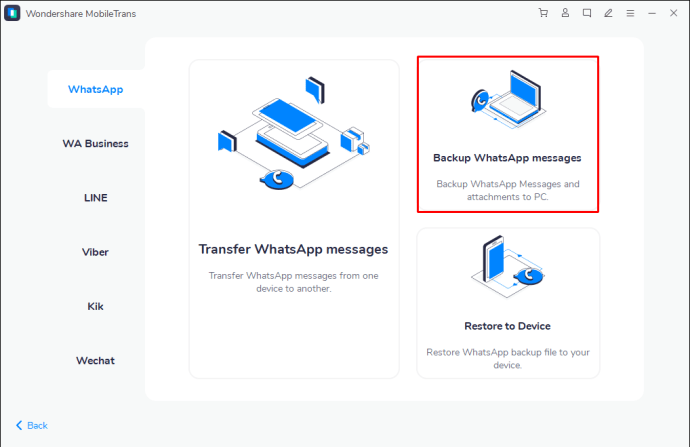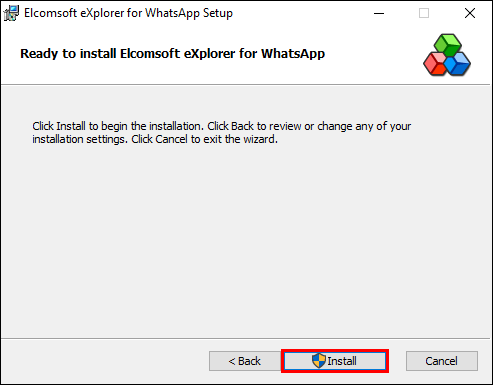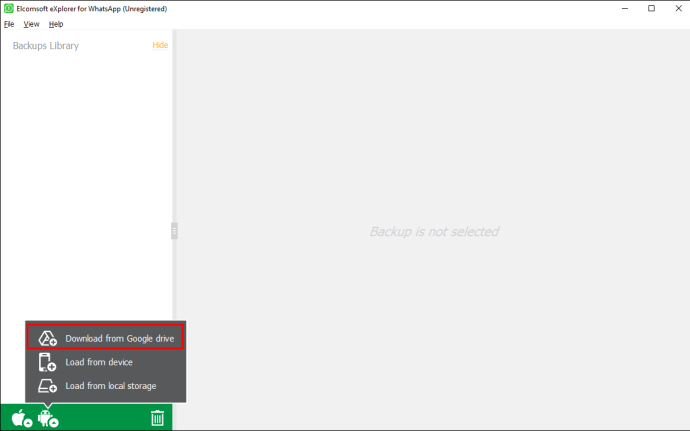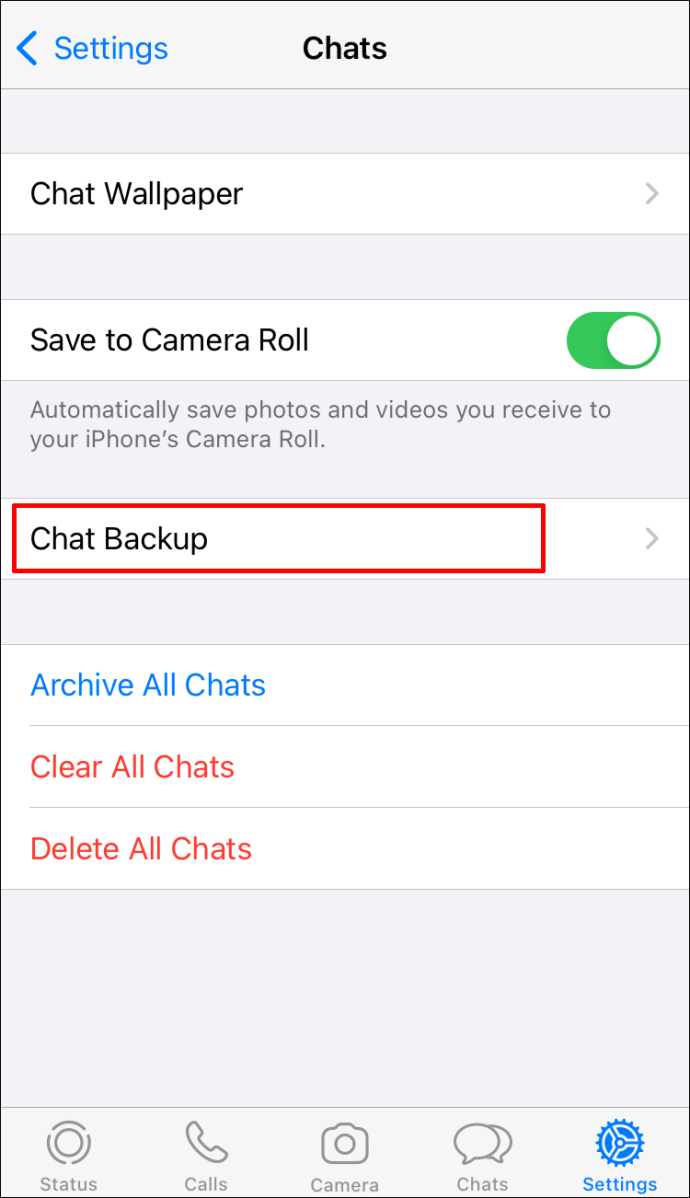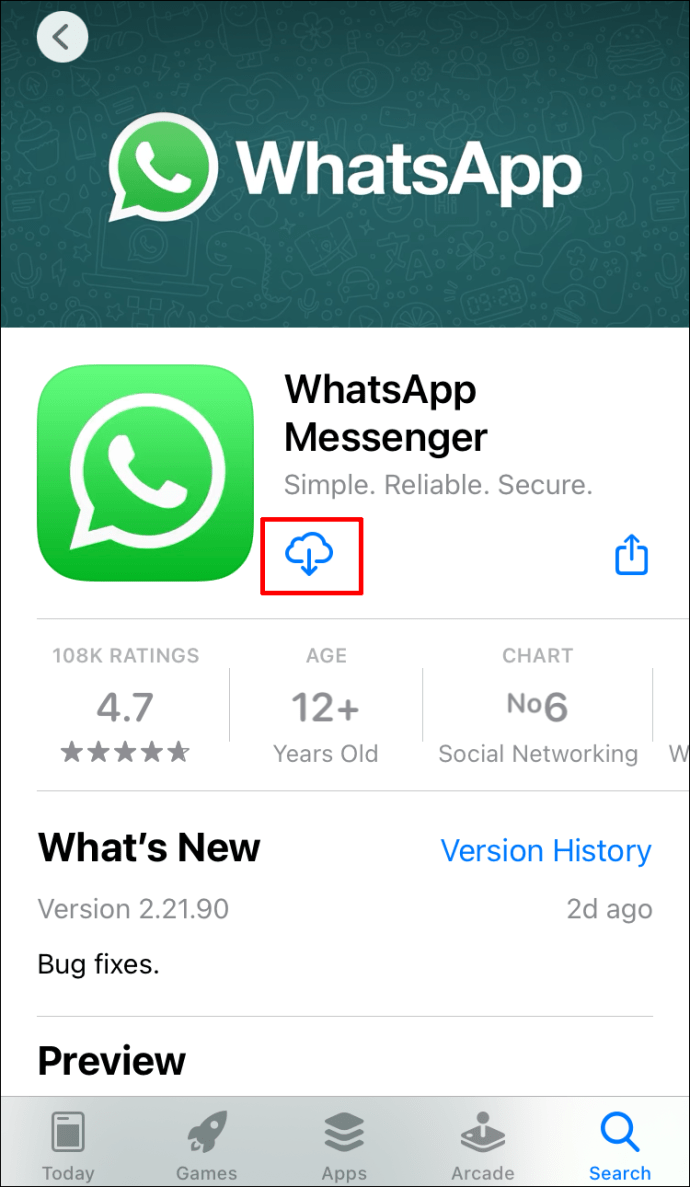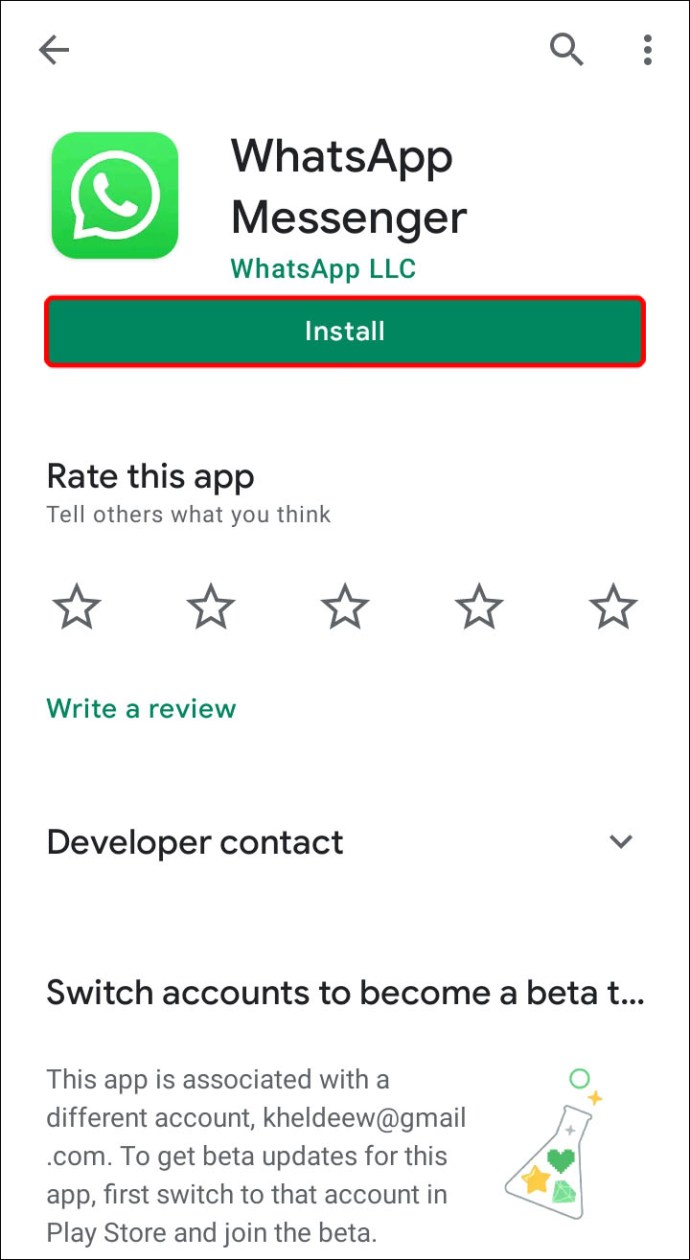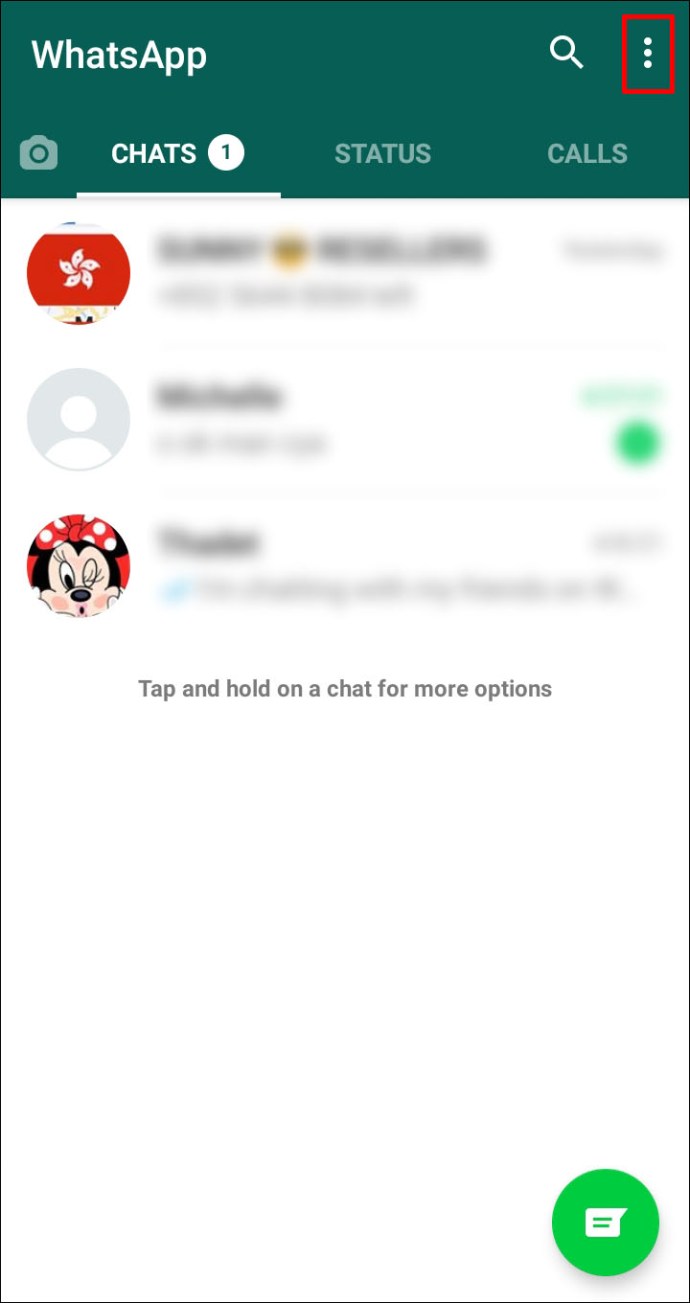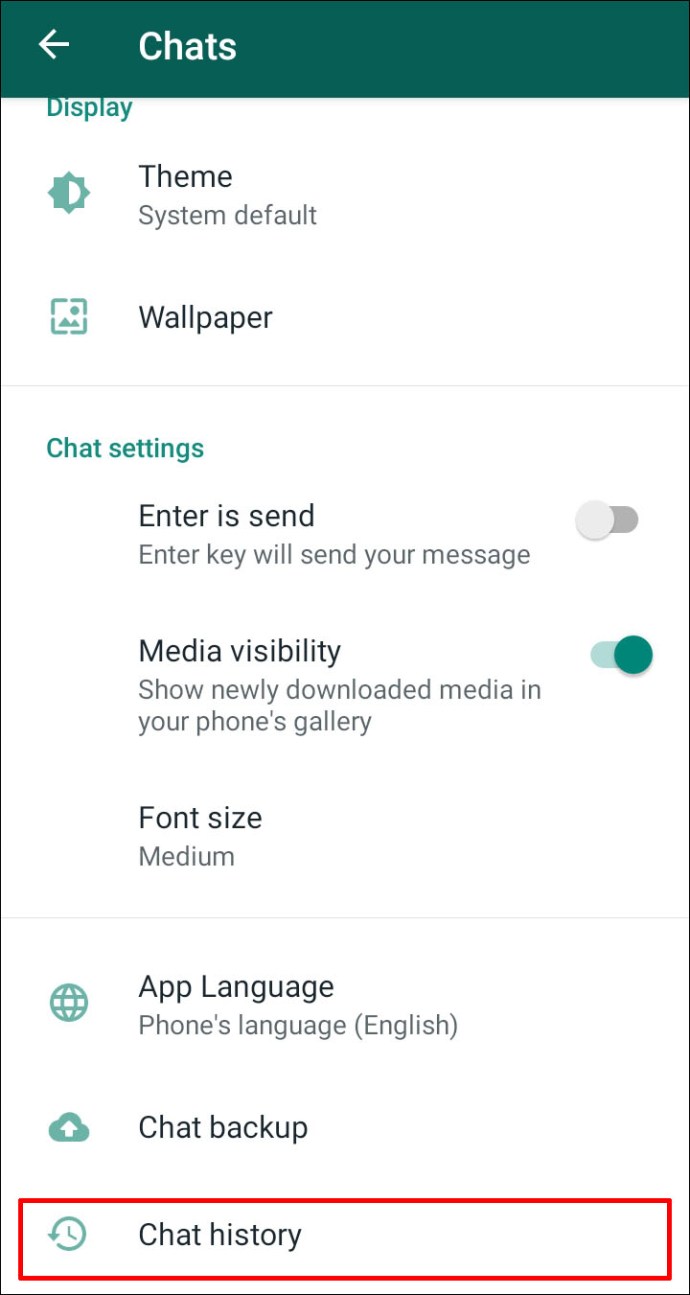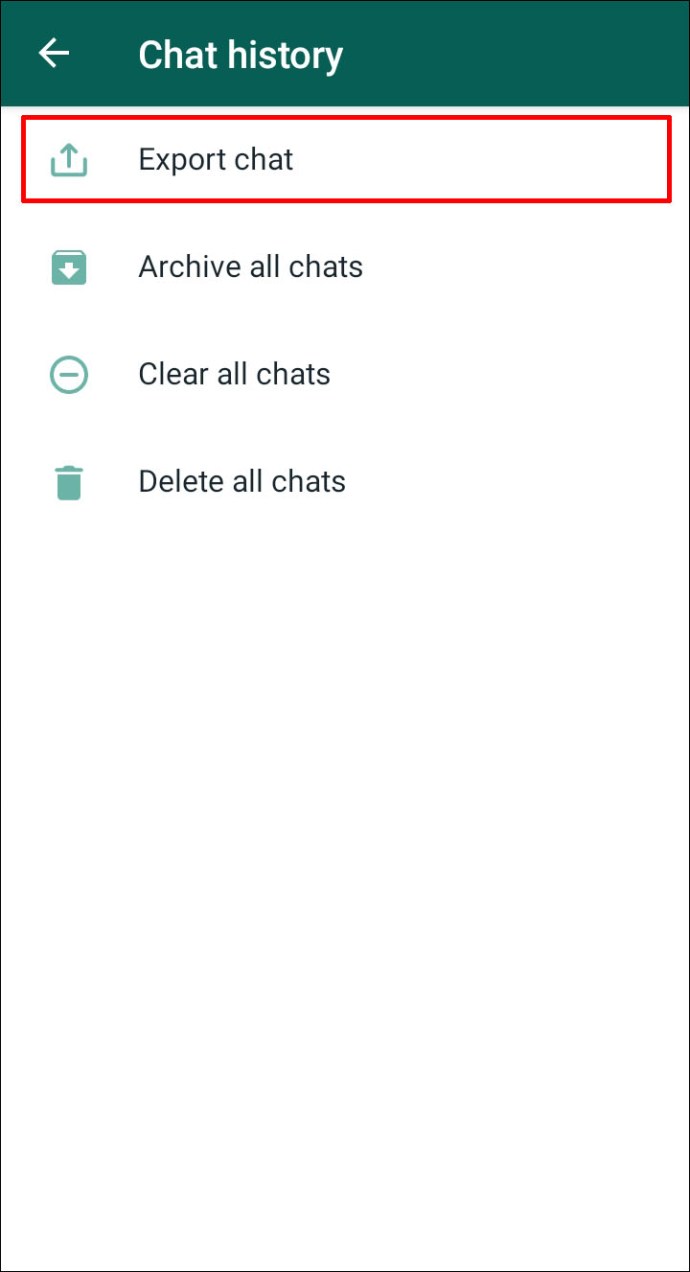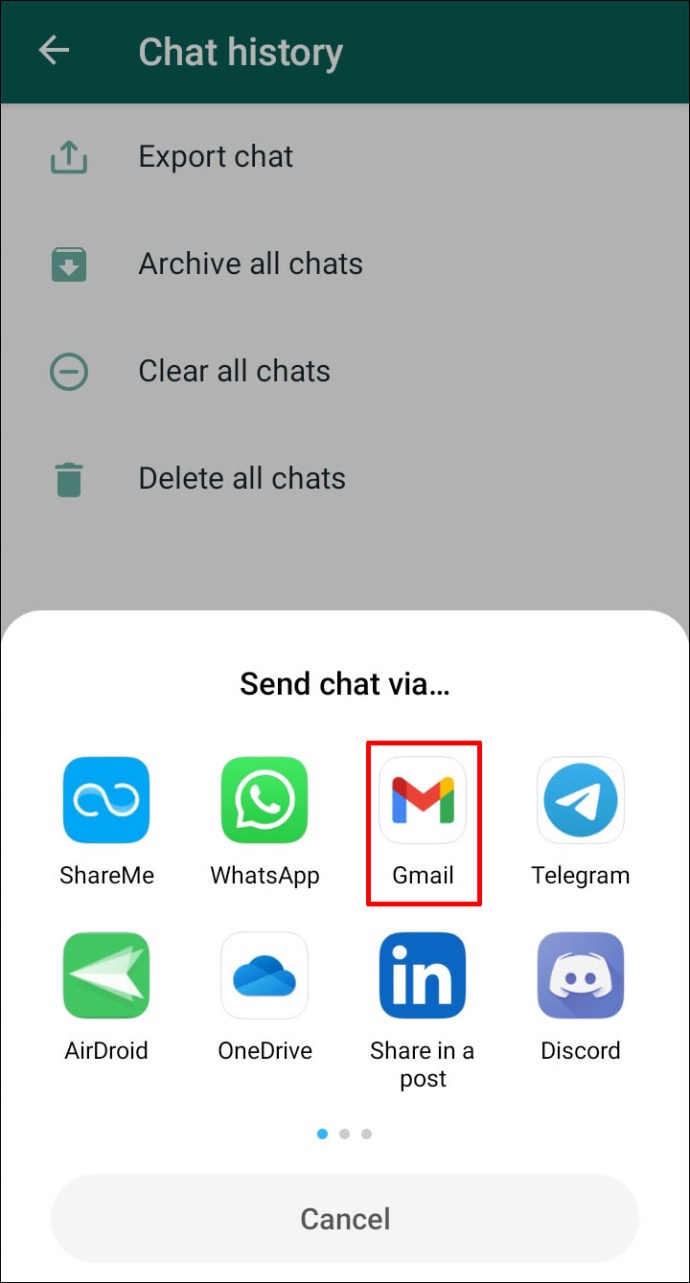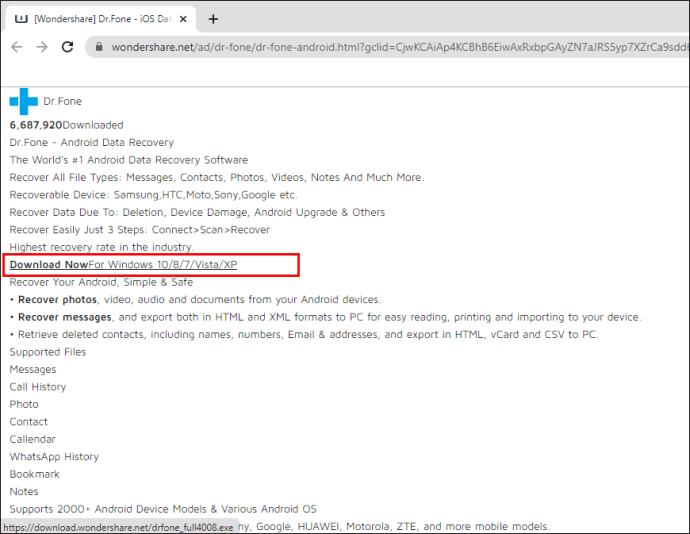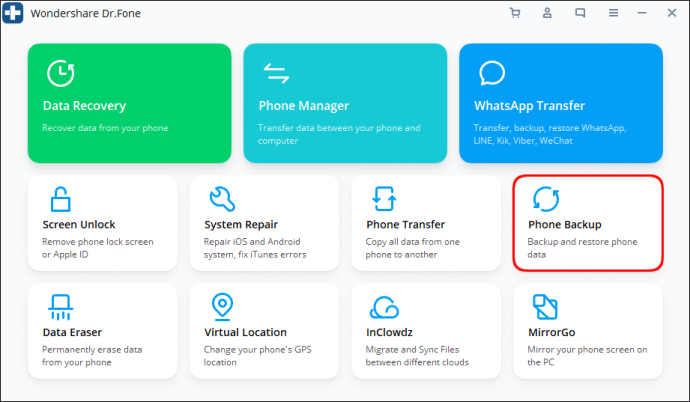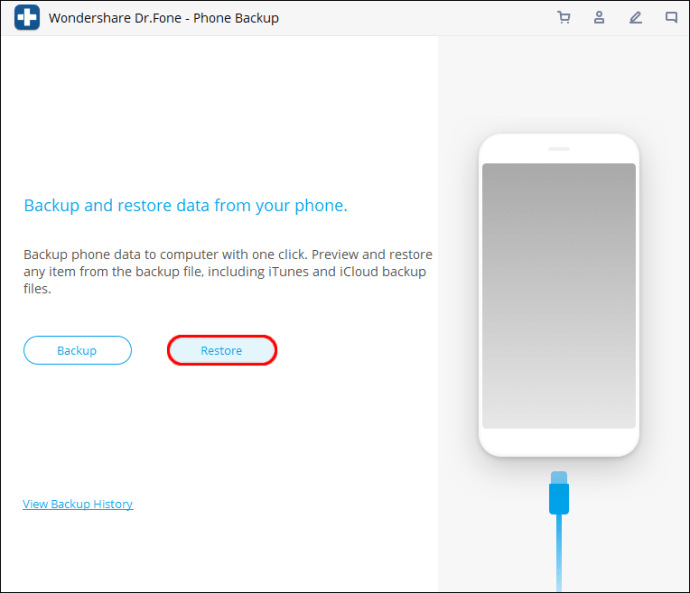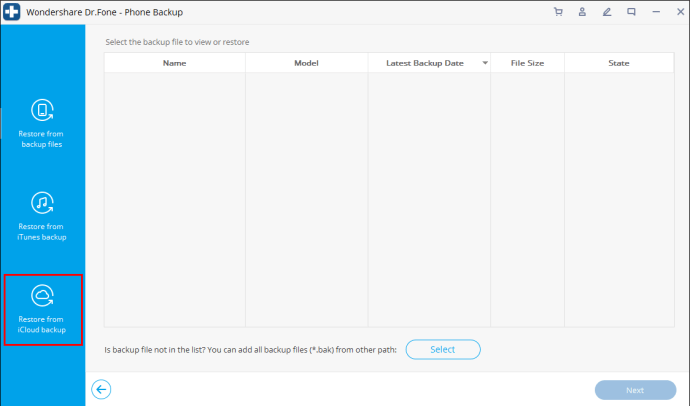Viele Menschen wenden sich an WhatsApp, um mit ihren Freunden, ihrer Familie und anderen Personen zu kommunizieren. Während Ihrer Unterhaltungen tauschen Sie Hunderte von wichtigen Nachrichten aus, die Sie gerne behalten möchten. Da der Verlust Ihres Chatverlaufs ein erheblicher Verlust sein kann, ist es wichtig zu wissen, wie Sie Ihre WhatsApp-Daten sichern. Mit dieser Funktion können Sie Nachrichten auch nach dem Löschen auf Ihren Geräten wiederherstellen.

In diesem Artikel geben wir Ihnen eine detaillierte Anleitung zum Herunterladen einer Backup-Version Ihrer WhatsApp-Chats.
So laden Sie Backups von WhatsApp herunter
Das Abrufen Ihrer Sicherungsdaten von WhatsApp ist ziemlich einfach:
- Laden Sie Ihren Dateimanager herunter und öffnen Sie ihn.
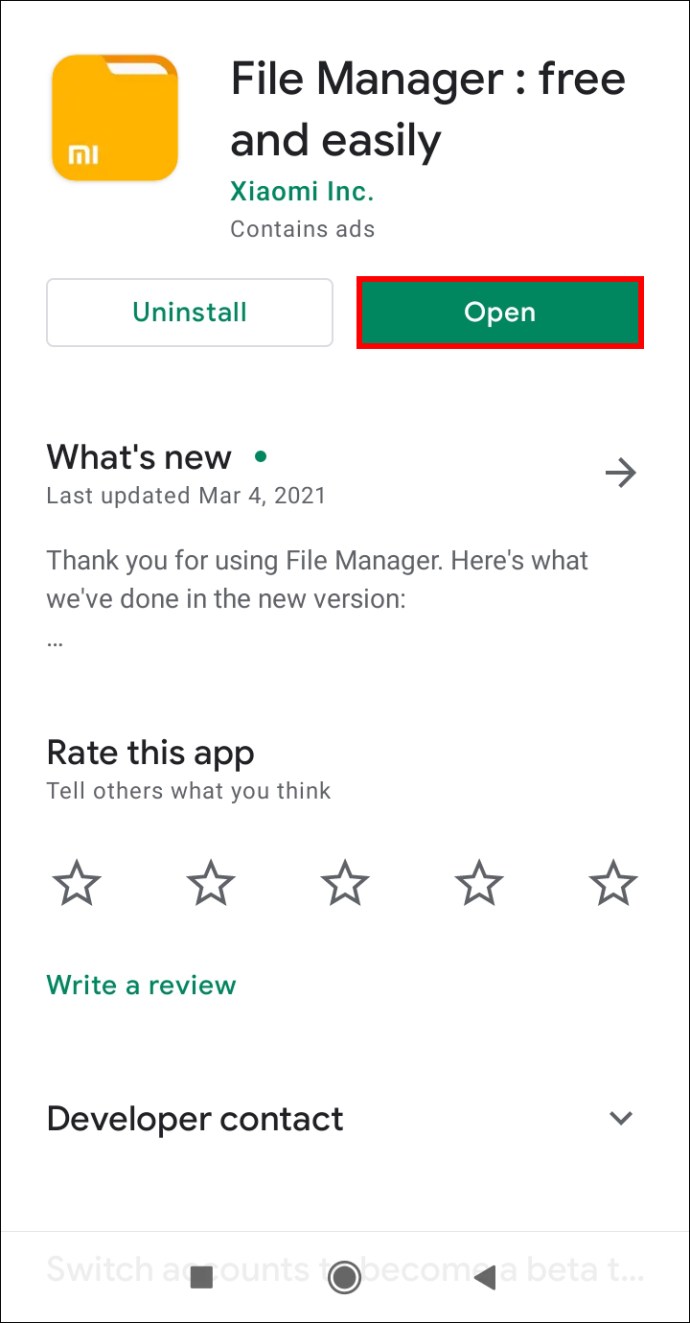
- Navigieren Sie zu „SD-Karte“, gefolgt von „WhatsApp“ und „Datenbanken“. Wenn die Daten nicht hier sind, gehen Sie zu Ihrem Haupt- oder internen Speicher.
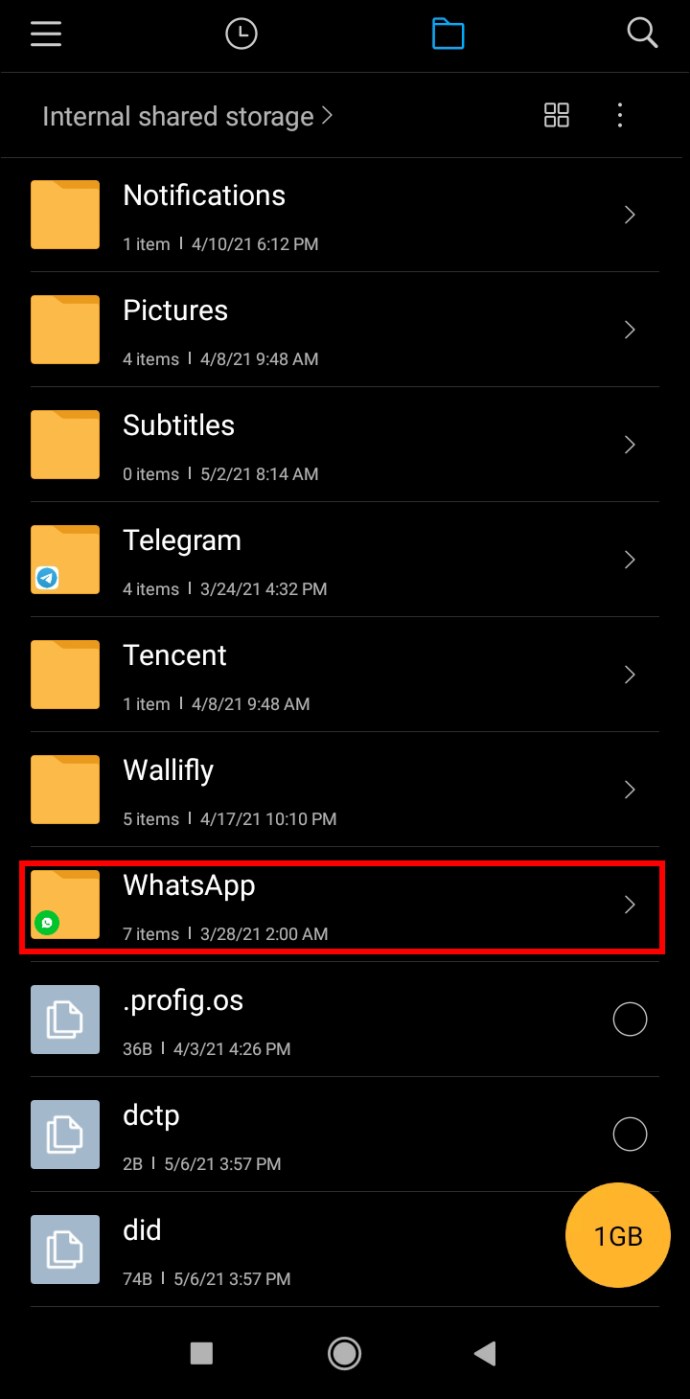
- Benennen Sie Ihr Backup in msgstore.db.crypt12 um.
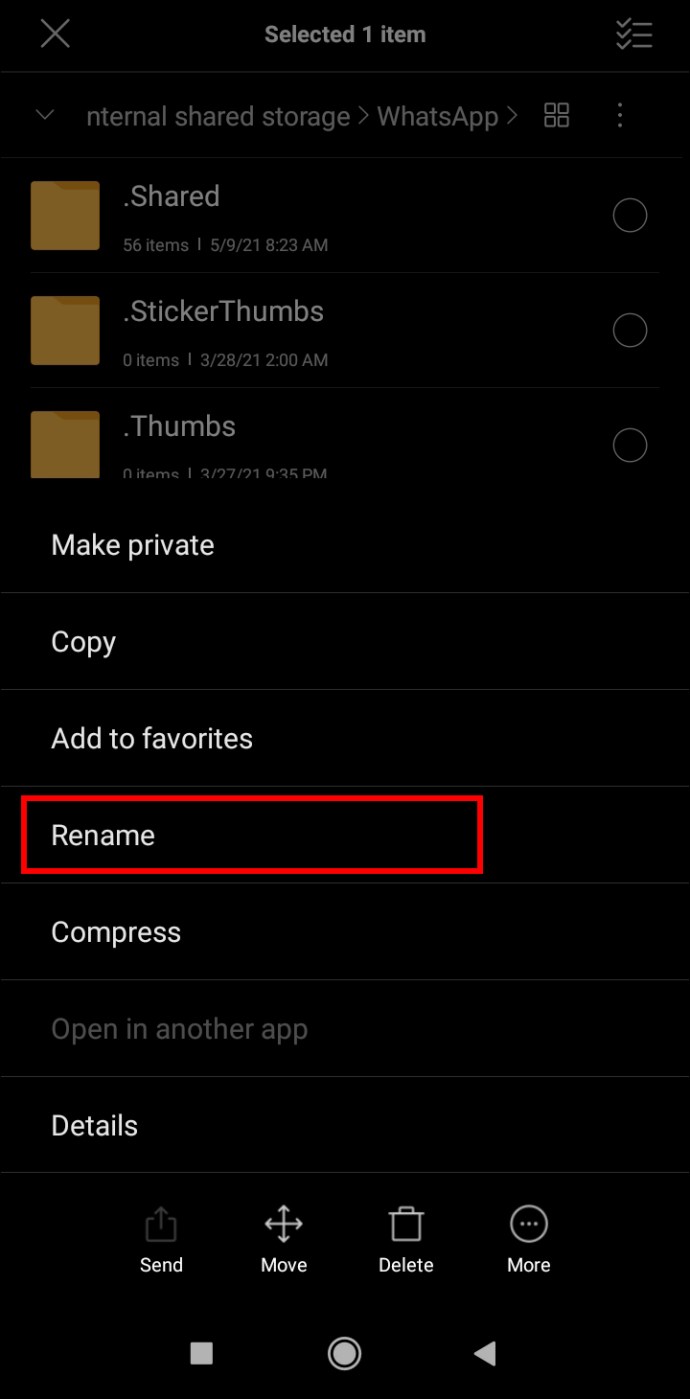
- Deinstallieren Sie WhatsApp.
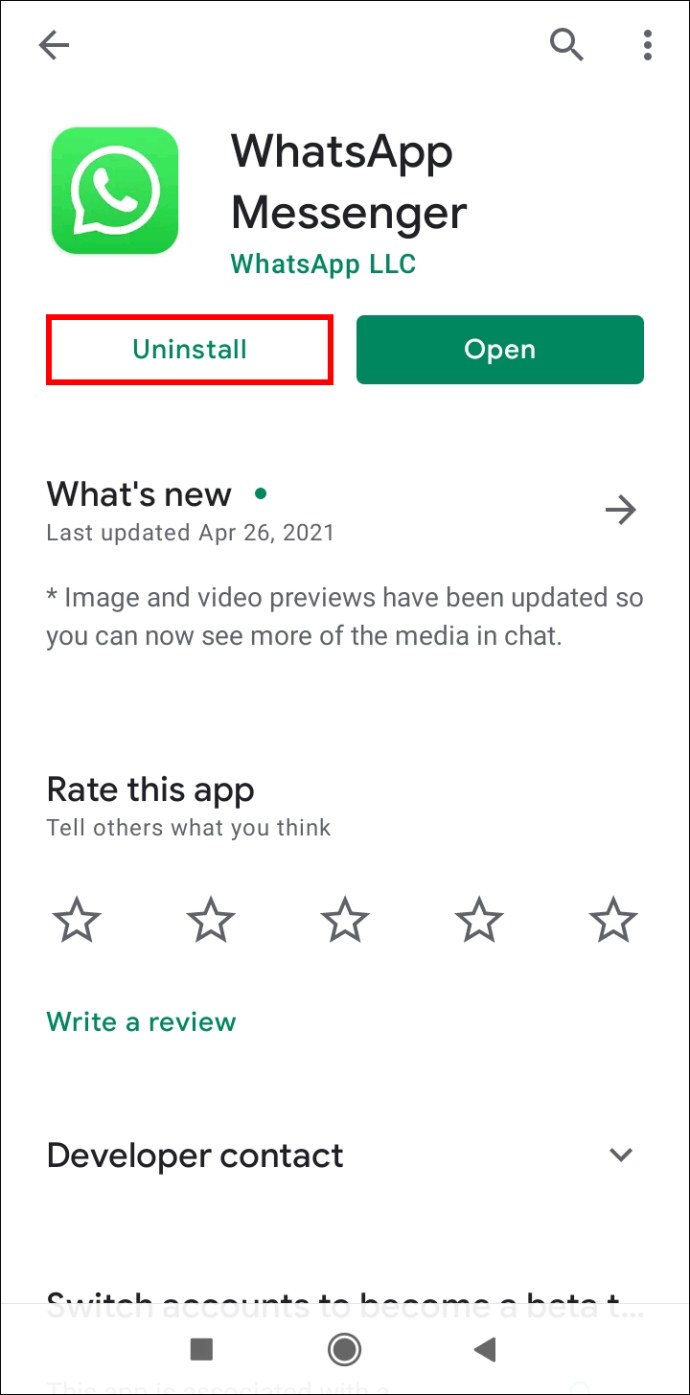
- Installieren Sie das Programm neu und klicken Sie auf „WIEDERHERSTELLEN“.
So laden Sie Backups von WhatsApp auf das iPhone herunter
Das Herunterladen von Sicherungsdateien auf Ihr iPhone kann mit einer Drittanbieter-App erfolgen:
- Laden Sie Syncios von dieser Seite herunter und installieren Sie die App.
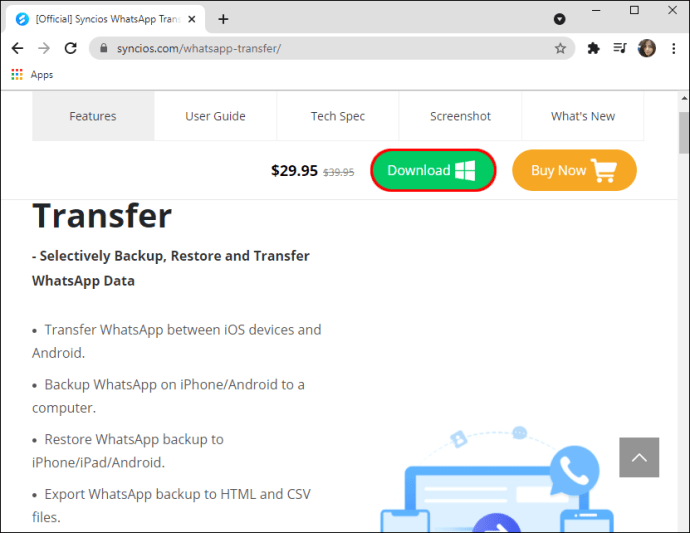
- Verbinden Sie Ihr Gerät über ein USB-Kabel mit Ihrem Computer.

- Drücken Sie die Schaltfläche „Vertrauen“ und geben Sie Ihr iPhone-Passwort ein, damit der Computer auf seine Daten zugreifen kann.
- Drücken Sie im linken Teil des Bildschirms auf „Informationen“ und navigieren Sie zu „WhatsApp“.
- Klicken Sie nach dem Laden der Nachrichten auf die Schaltfläche „Backup“ und wählen Sie den Pfad für die Daten.
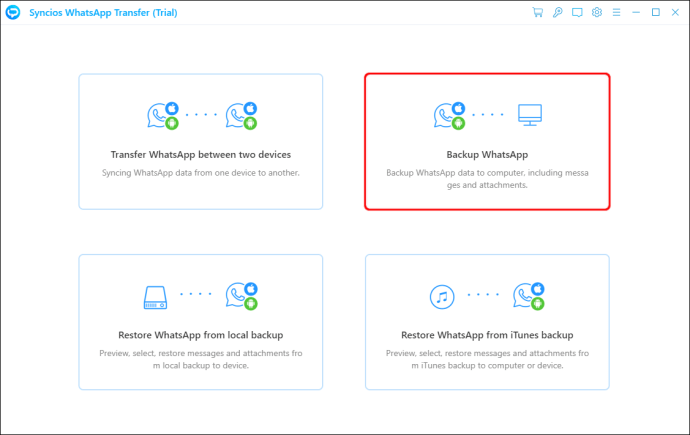
- Warten Sie, bis der Vorgang abgeschlossen ist.

So laden Sie Backups von WhatsApp auf Android herunter
Wie bei Ihrem iPhone können Sie Ihr WhatsApp-Backup mit einem Drittanbieterprogramm herunterladen:
- Laden Sie MobileTrans von dieser Seite herunter und installieren Sie es auf Ihrem PC.
- Öffnen Sie die App und drücken Sie „WhatsApp Transfer“.
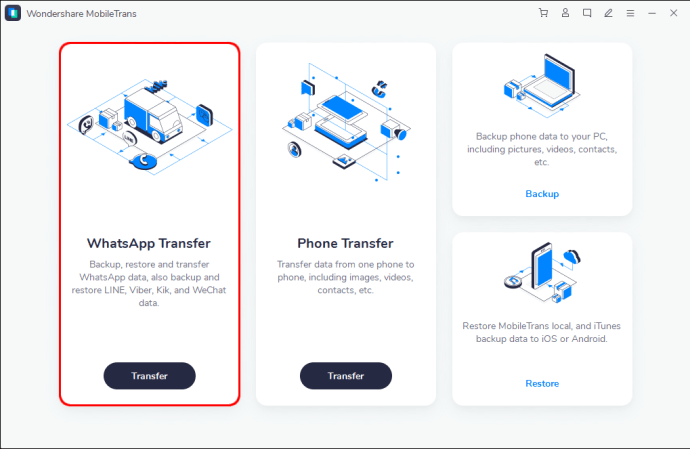
- Wählen Sie "WhatsApp-Nachrichten übertragen".
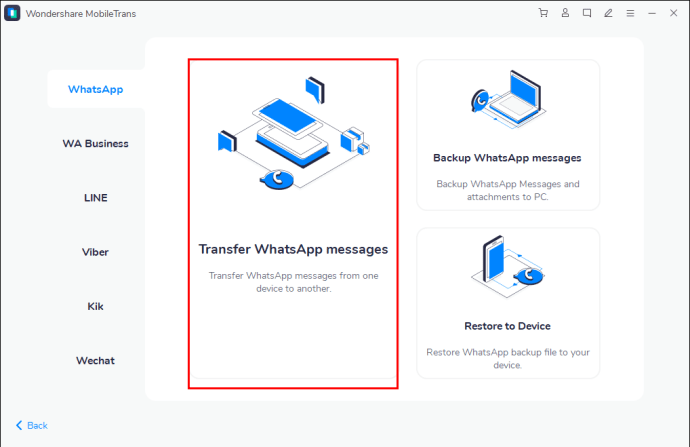
- Verbinden Sie Ihre Android-Telefone über USB-Kabel mit dem System und warten Sie, bis die App sie erkennt.

- Drücken Sie auf „Übertragung starten“ und trennen Sie die Geräte, sobald die Aufgabe abgeschlossen ist.
So laden Sie Backups von WhatsApp unter Windows herunter
MobileTrans ist auch praktisch, wenn Sie WhatsApp-Sicherungsdaten auf Ihren Windows-PC herunterladen.
- Laden Sie das Programm herunter und installieren Sie es.
- Verbinden Sie Ihr Android-Gerät mit einem USB-Kabel.

- Wählen Sie „WhatsApp-Übertragung“ und klicken Sie links auf „WhatsApp“.
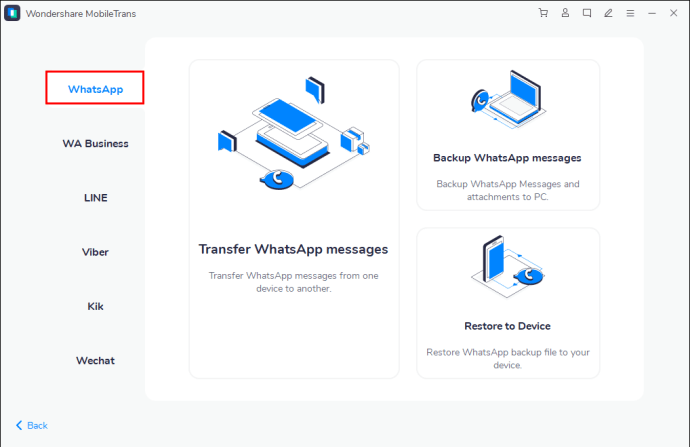
- Wählen Sie die Option "WhatsApp-Nachrichten sichern" und drücken Sie "Start".
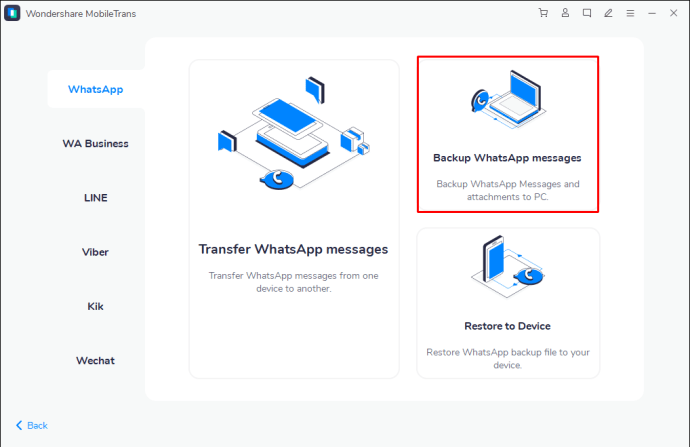
- Sobald der Vorgang abgeschlossen ist, sehen Sie eine Erfolgsmeldung auf Ihrem Bildschirm.
So laden Sie Backups von WhatsApp auf dem Mac herunter
Um im gleichen Rhythmus fortzufahren, laden wir wieder ein praktisches Programm für Ihren Mac herunter:
- Laden Sie iMazing herunter und installieren Sie die App.
- Gehen Sie zur Seitenleiste, wählen Sie ein iOS-Gerät und drücken Sie "WhatsApp".
- Wählen Sie die Nachrichten aus, die Sie wiederherstellen möchten.
- Drücken Sie einen „Exportieren“-Button. Sie können die Nachrichten als Text, CSV oder PDF exportieren oder direkt mit der Option „Drucken“ drucken.
So laden Sie Backups von WhatsApp von Google Drive herunter
Leider können Sie mit Google Drive keine Sicherungsdaten von WhatsApp lesen oder herunterladen. Ab heute können Sie nur Programme wie Elcomsoft Explorer verwenden:
- Installieren Sie die App und öffnen Sie sie auf Ihrem PC.
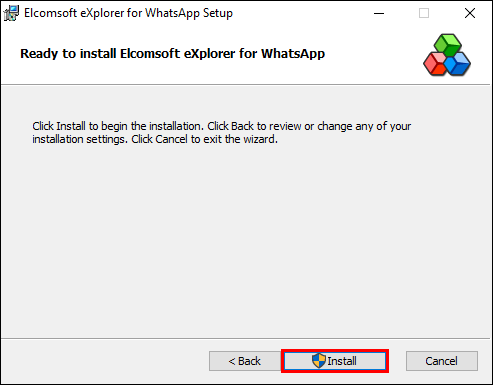
- Drücken Sie das Android-Symbol im unteren Teil Ihres Bildschirms und wählen Sie „Daten von Google Drive herunterladen“.
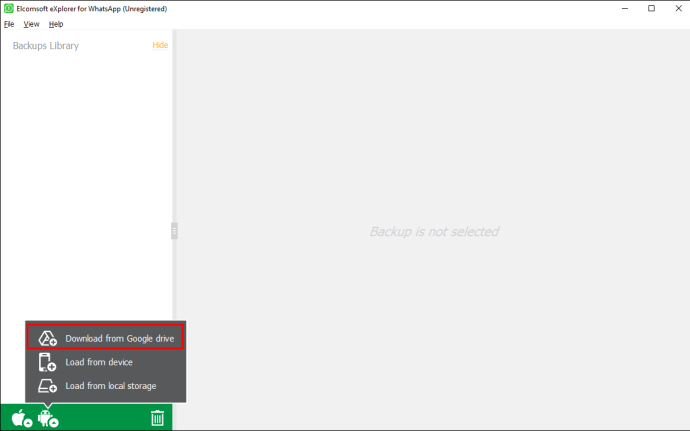
- Wenn Sie dazu aufgefordert werden, geben Sie den „2FA“-Code in das Feld ein, um fortzufahren. Wenn nicht, wird der Download automatisch gestartet.
- Warten Sie, bis der Download abgeschlossen ist, und Sie erhalten eine Benachrichtigung, dass Ihre Daten verschlüsselt sind.
- Klicken Sie auf die Schaltfläche "Entschlüsseln", und Sie können alle Medien aus Ihren Nachrichten sehen.
- Um die Nachrichten selbst zu entschlüsseln, benötigen Sie Ihren WhatsApp-Bestätigungscode. Drücken Sie die Schaltfläche „Senden“, um Ihren Code anzufordern.
- Geben Sie den Code von Ihrem Gerät ein und Ihre Nachrichten werden jetzt entschlüsselt.
So laden Sie Backups von WhatsApp von iCloud herunter

Führen Sie die folgenden Schritte aus, um Ihre WhatsApp-Konversationen aus Ihrem iCloud-Backup abzurufen:
- Starten Sie WhatsApp und sehen Sie, ob es ein Backup für Ihre Chats gibt. Gehen Sie zu den "Einstellungen", drücken Sie auf "Chats", gefolgt von "Chats-Backup".
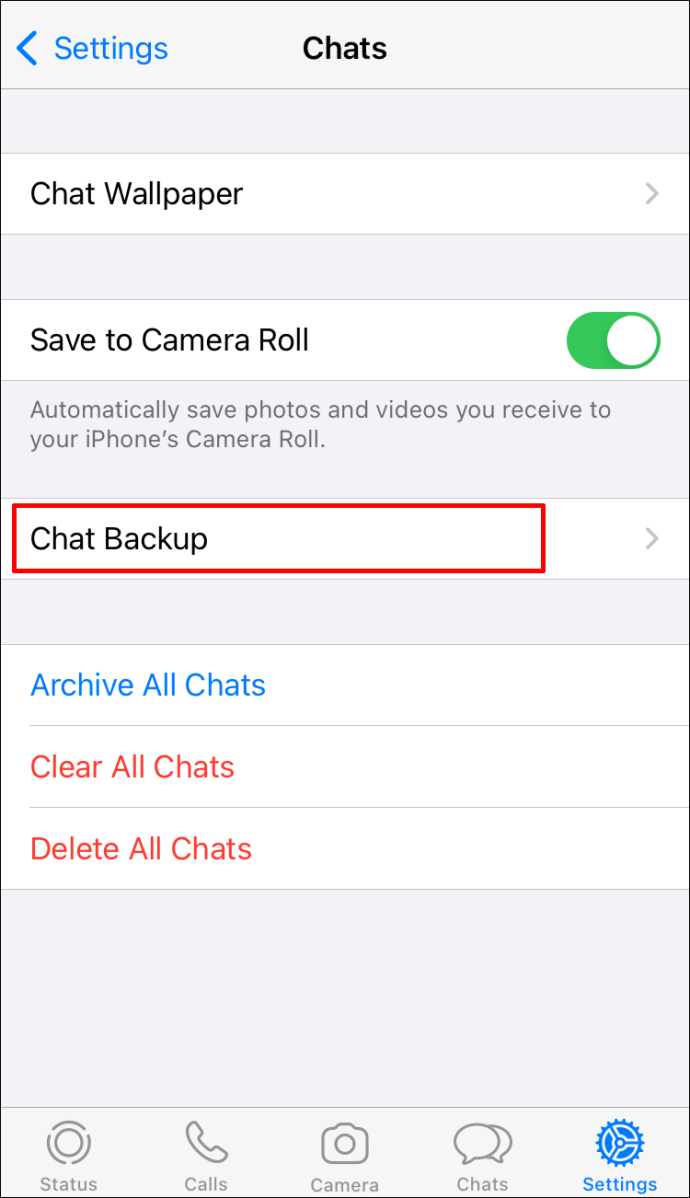
- Deinstallieren Sie WhatsApp und installieren Sie die App erneut, indem Sie Ihren App Store besuchen.
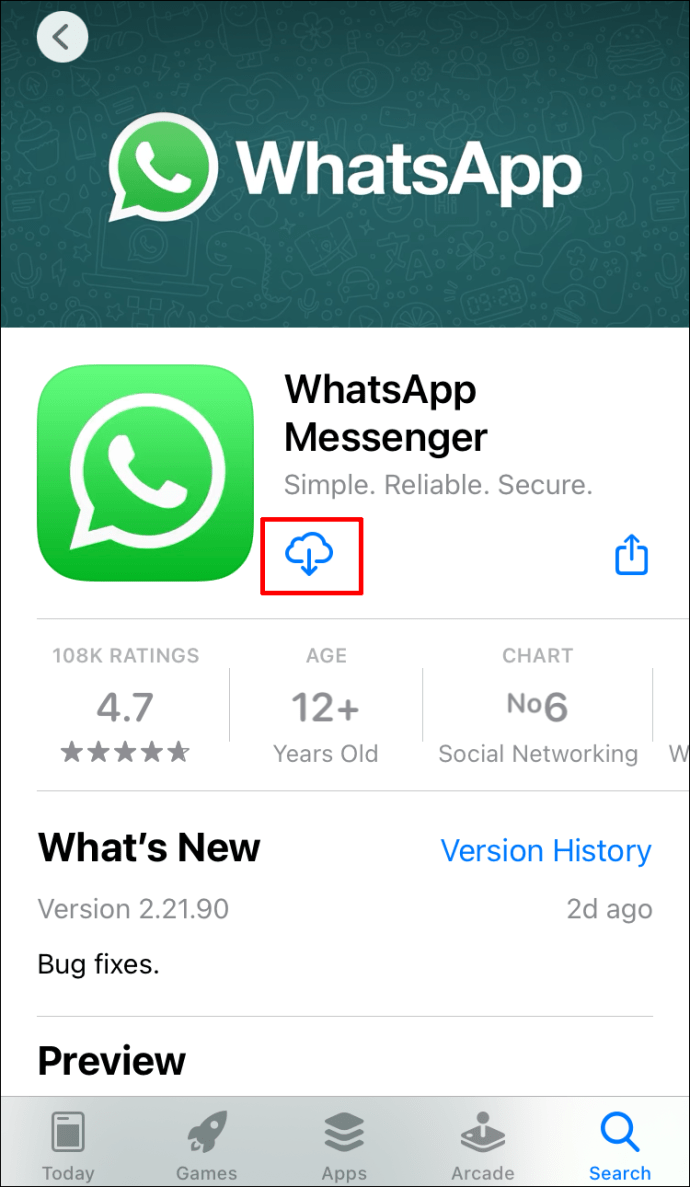
- Geben Sie nach der Installation Ihren Bestätigungscode ein.
- Stellen Sie schließlich Ihre Chats wieder her, indem Sie die Anweisungen auf Ihrem Bildschirm befolgen.
So laden Sie Backups von WhatsApp von Google Drive auf das iPhone herunter
Das Herunterladen von Backups von Google Drive auf Ihr iPhone ist ein zweistufiger Prozess:
- Laden Sie WhatsApp herunter und installieren Sie es auf einem Android-Gerät.
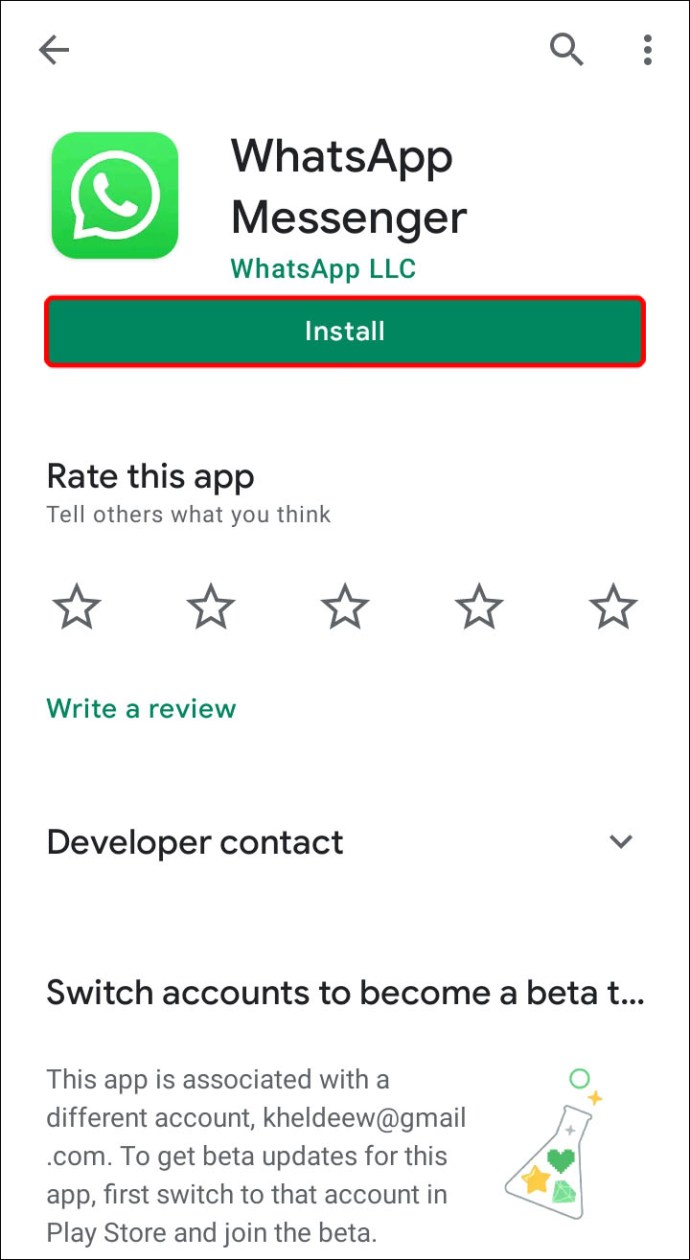
- Geben Sie Ihre Zugangsdaten ein und geben Sie den Bestätigungscode ein.
- Sobald die App installiert ist, drücken Sie auf „Wiederherstellen“, um mit der Wiederherstellung der Daten zu beginnen. Ihre Nachrichten werden auf Ihrem Android-Telefon wiederhergestellt. Sie müssen nun die Daten auf Ihr iPhone übertragen.

- Öffnen Sie WhatsApp auf Ihrem Android und drücken Sie die drei vertikalen Punkte oben rechts auf Ihrem Bildschirm.
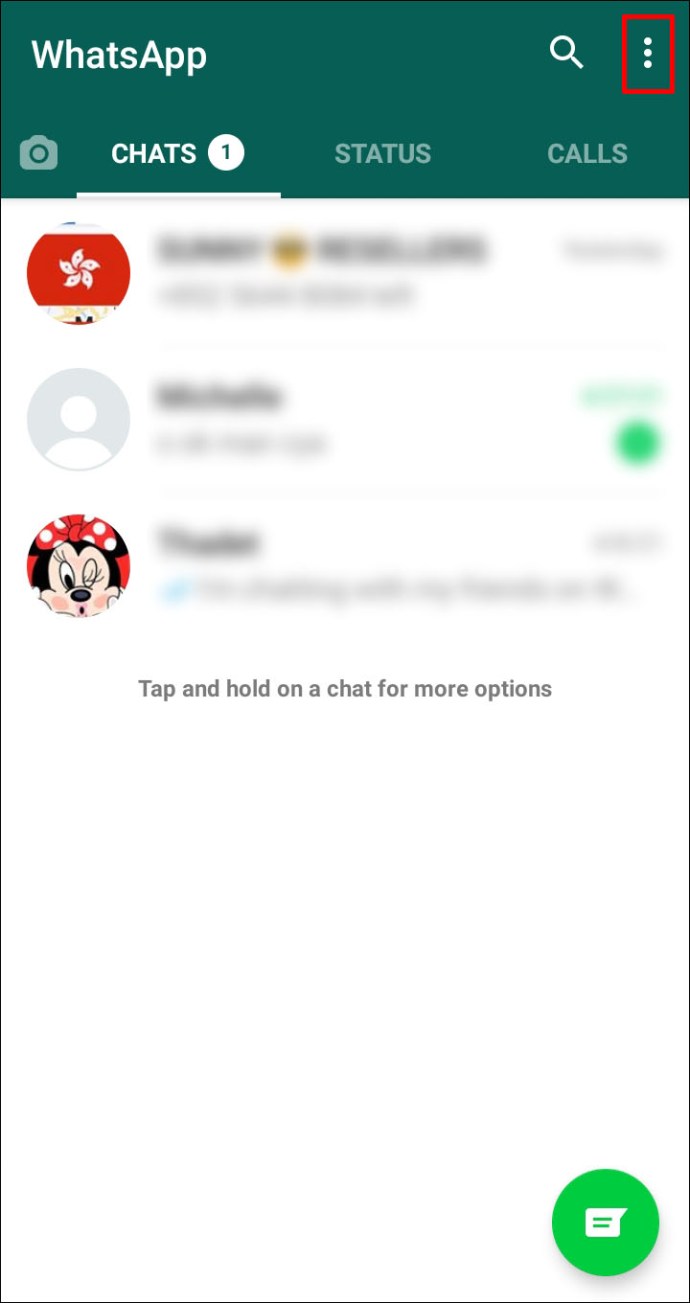
- Wählen Sie "Einstellungen", gefolgt von "Chats" und "Chat-Verlauf".
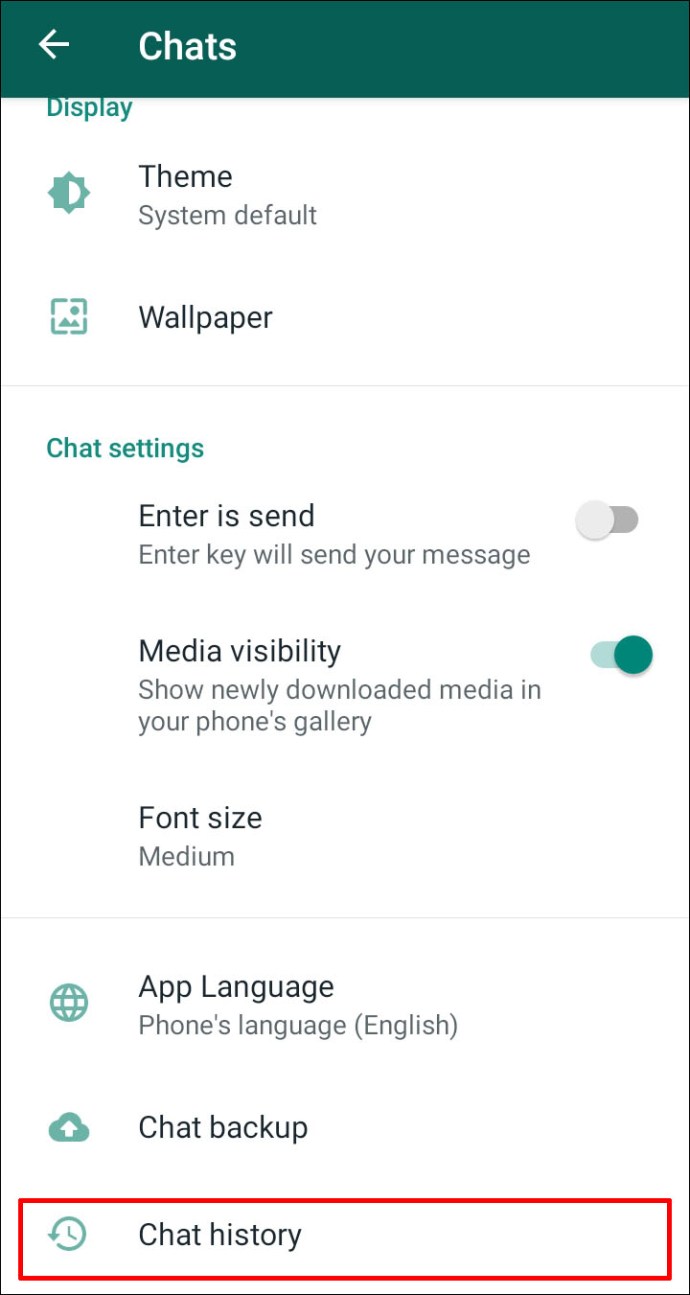
- Drücken Sie auf „Chat exportieren“ und wählen Sie die Nachrichten aus, die Sie exportieren möchten.
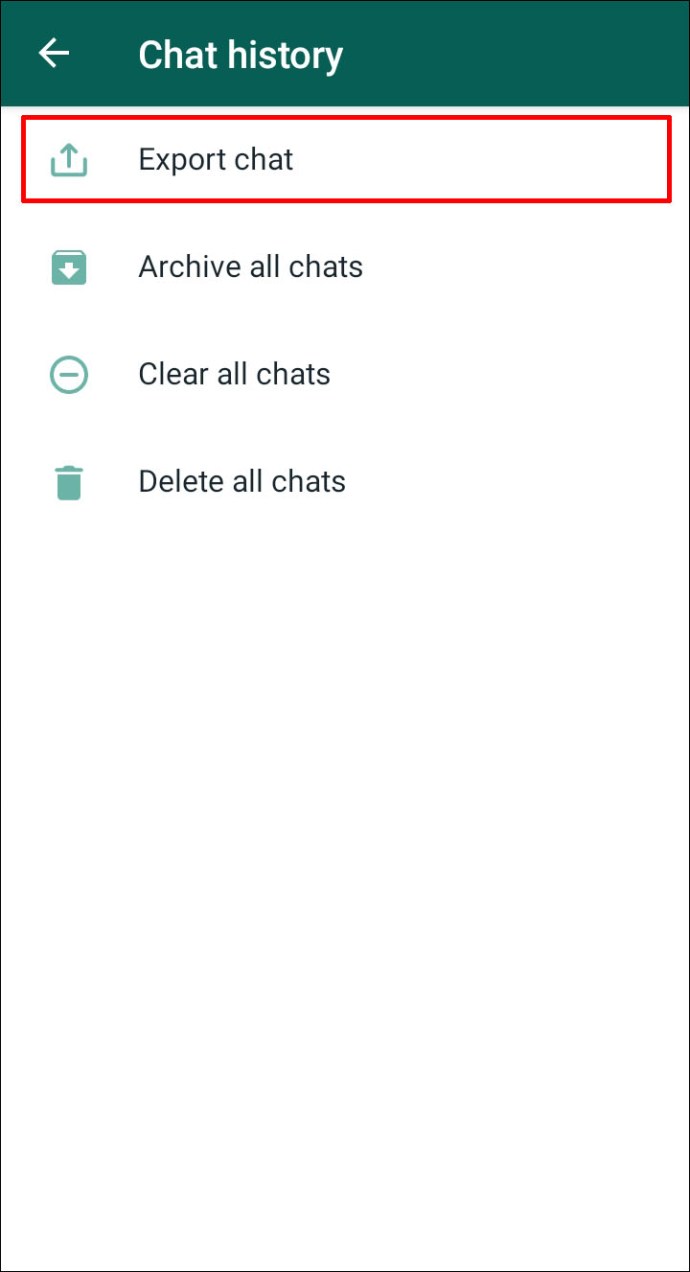
- Wählen Sie im folgenden Fenster das Gmail-Symbol aus und bestimmen Sie das Ziel der Konversation.
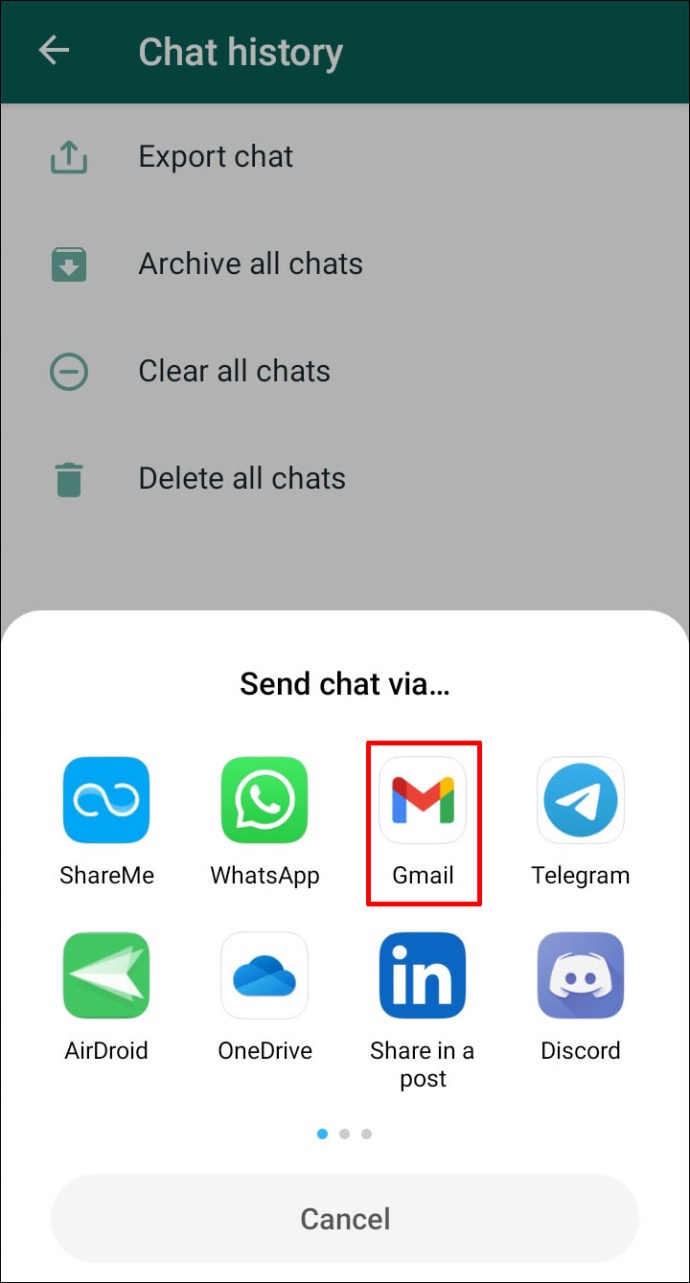
So laden Sie Backups von WhatsApp von iCloud auf Android herunter
Eine einfache Möglichkeit, Backups von iCloud auf Ihr Android-Gerät zu übertragen, ist ein Programm namens Dr. Fone:
- Laden Sie die App von dieser Seite herunter.
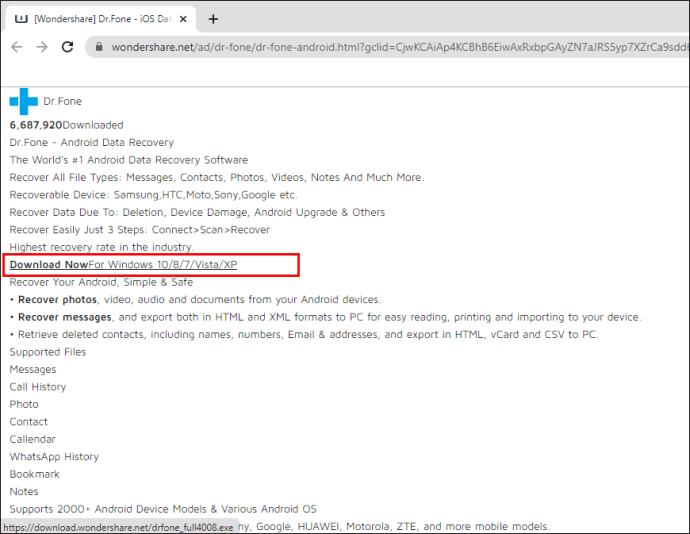
- Starten Sie das Programm und drücken Sie "Telefon-Backup".
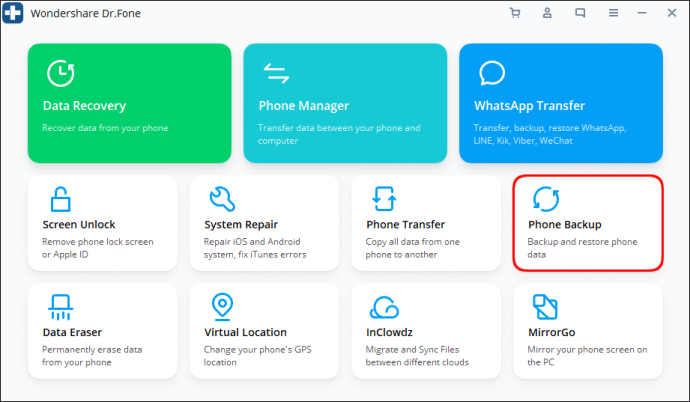
- Verbinden Sie Ihr Telefon mit einem USB-Kabel. Klicken Sie auf die Schaltfläche "Wiederherstellen".
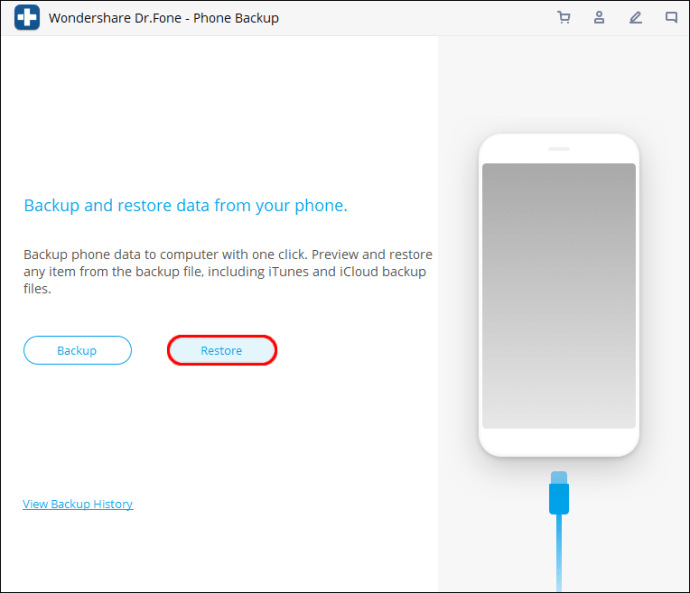
- Wählen Sie „Aus iCloud-Backup wiederherstellen“. Geben Sie Ihr Passwort und Ihren Benutzernamen ein, um sich anzumelden.
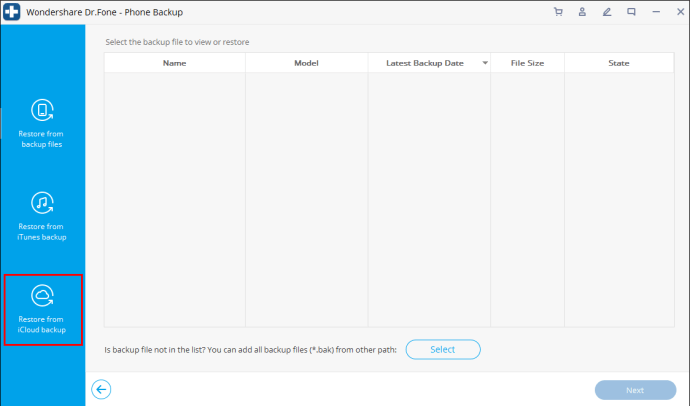
- Wenn Sie die Zwei-Faktor-Authentifizierung verwenden, erhalten Sie Ihren Bestätigungscode. Geben Sie es ein, um fortzufahren.
- Wählen Sie die erforderlichen Sicherungsdaten aus und klicken Sie auf „Herunterladen“, um den Vorgang zu starten. Warten Sie, bis der Download abgeschlossen ist.
Zusätzliche FAQs
Wie kann ich meine WhatsApp-Status sichern?
Leider können Sie Ihre WhatsApp-Status nicht sichern. Die App unterstützt diese Funktion immer noch nicht.
Wie kann ich WhatsApp Backup ohne Deinstallation wiederherstellen?
Sie können drei offizielle Methoden befolgen, um Ihr WhatsApp-Backup wiederherzustellen, aber jede beinhaltet die Deinstallation der App. Um das Backup ohne Deinstallation wiederherzustellen, müssen Sie ein Drittanbieter-Tool verwenden. Wir haben hier einige davon benannt, damit Sie je nach Gerät einen auswählen können.
Wie sichere ich WhatsApp-Nachrichten?
So sichern Sie Ihre WhatsApp-Nachrichten:u003cbru003eu003cbru003e• Starten Sie WhatsApp und drücken Sie die drei vertikalen Punkte oben rechts auf Ihrem Bildschirm.u003cbru003e• Wählen Sie „Einstellungen“, gefolgt von „Chats“.u003cbru003e• Navigieren Sie zu „Chat-Backup“ und Wählen Sie „Auf Google Drive sichern“.u003cbru003e• Wählen Sie Ihre Backup-Häufigkeit und das Konto, zu dem Ihr Chatverlauf gehen soll.u003cbru003e• Klicken Sie auf die Schaltfläche „Sichern über“, um das Netzwerk auszuwählen, das für die Sicherung verwendet wird.
Wie kann ich mein WhatsApp-Backup wiederherstellen?
Das Wiederherstellen Ihres WhatsApp-Backups dauert nur wenige Fingertipps:u003cbru003eu003cbru003e• Deinstallieren Sie die App und installieren Sie sie erneut.u003cbru003e• Starten Sie WhatsApp und geben Sie Ihren Bestätigungscode ein.u003cbru003e• Klicken Sie auf die Schaltfläche „Wiederherstellen“, um Ihre Medien und Chats mit Google Drive wiederherzustellen.u003cbru003e• Einmal die Wiederherstellung beendet ist, klicken Sie auf die Schaltfläche „Weiter“. Sie sehen Ihre Chats, sobald die Initialisierung abgeschlossen ist.u003cbru003e• Die App beginnt mit der Wiederherstellung Ihrer Dateien, nachdem die Chats wiederhergestellt wurden.
Einpacken
Mit der Backup-Funktion können Sie verhindern, dass alle Ihre Chats und Dateien verloren gehen. Abhängig von Ihrer Plattform gibt es viele Möglichkeiten, Ihre Sicherungsdaten wiederherzustellen, sodass Sie problemlos zwischen verschiedenen Geräten wechseln können. Dadurch können Sie auch nach dem Löschen auf wichtige Unterhaltungen zugreifen.
Haben Sie versucht, Ihr WhatsApp-Backup wiederherzustellen? Haben Sie ein Drittanbieterprogramm verwendet? Wie ist es gelaufen? Lassen Sie es uns im Kommentarbereich unten wissen.